货品的创建指引
1、单个创建可以点击创建货品,功能界面如下(*号项目为必填项):

2、点击批量导入货品界面则可以完成批量创建货品的效果,如图,点击下载模板,按照模板填写导入;
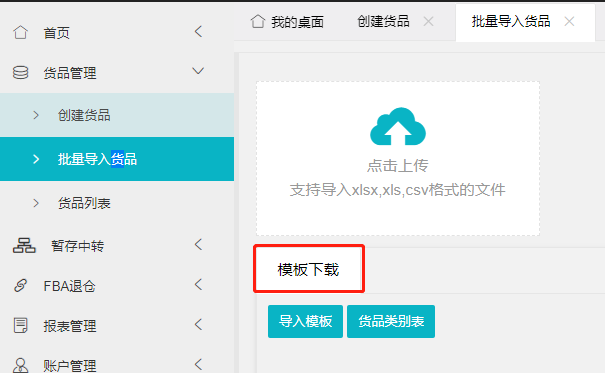
3、创建完毕后,点击货品列表即可查询到相关信息,如图:
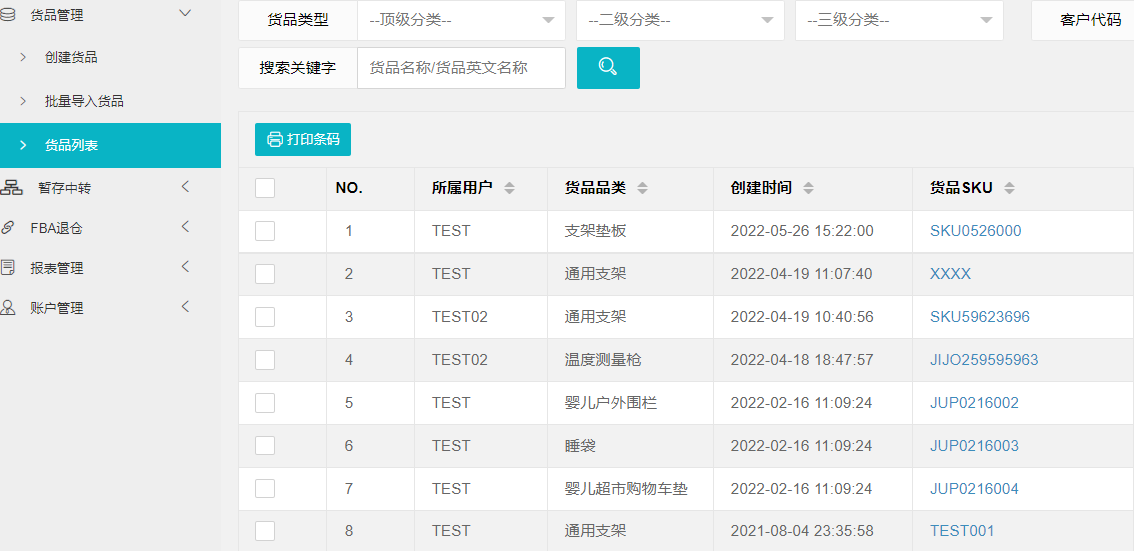
FBA暂存中转功能
1、可以采用单独创建和批量导入两种方式来完成。功能界面如下:
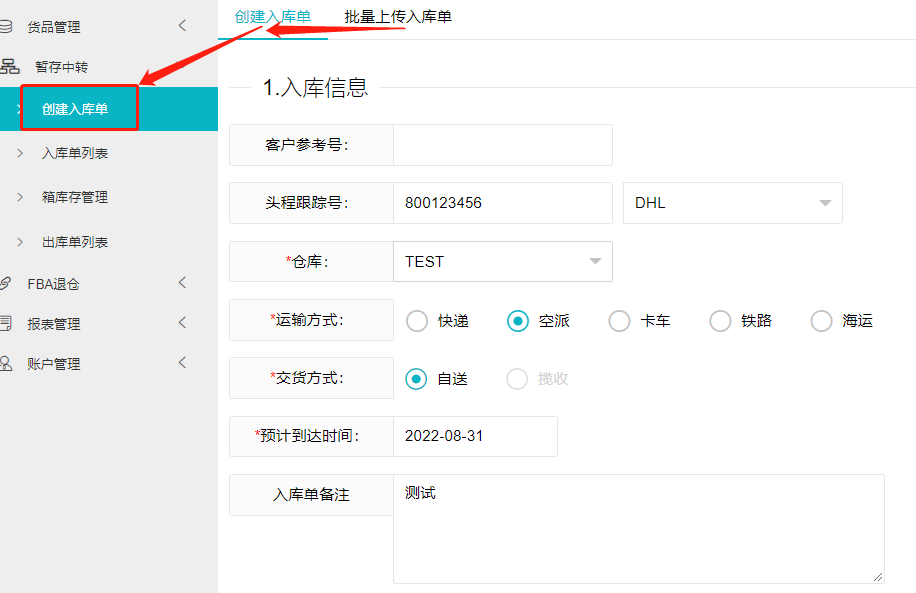
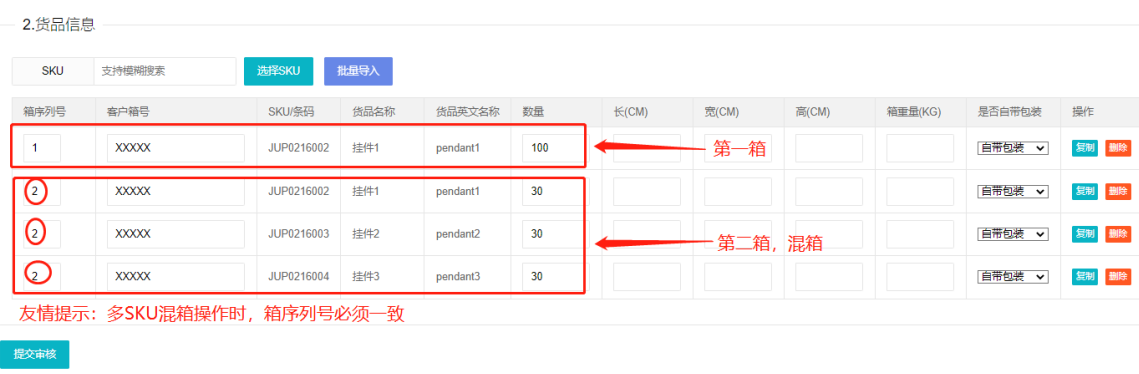
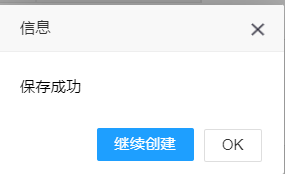
3、创建或者导入成功后,查询出来对应的入库单列表,然后在草稿页面点击审核,功能界面如下:
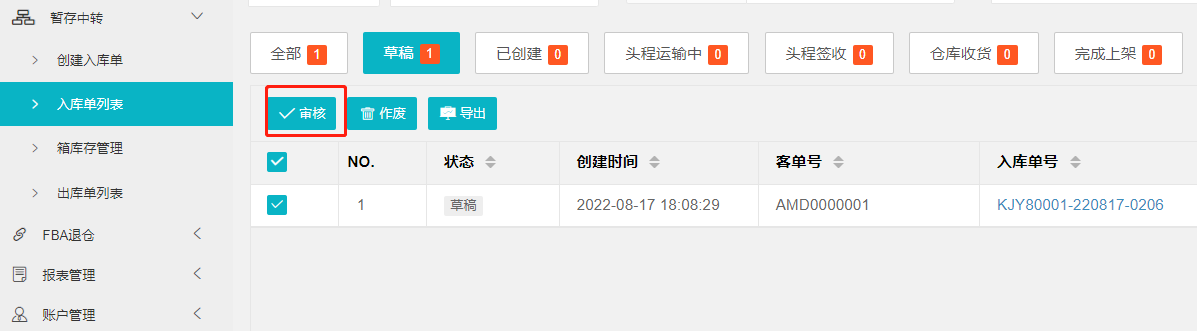
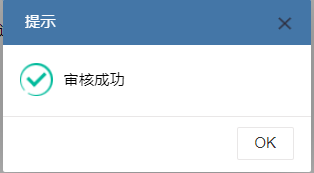
4、然后在已创建选项选择“打印箱唛”完成箱单下载,并且通知现场按照箱单完成外箱粘贴,如图:
注意:这个动作非常重要,如果没贴箱单/贴错都将导致国外操作错误,一切以箱单作为参考依据,否则国外是无法确认货主,无法入库)
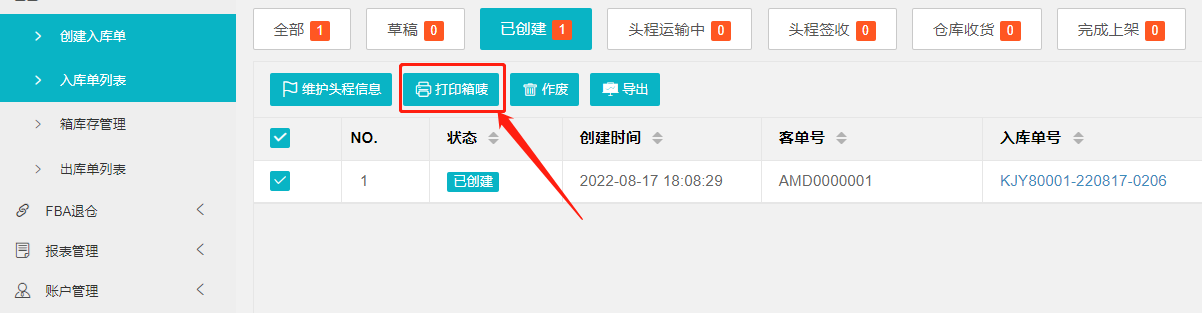
5、箱唛图解:
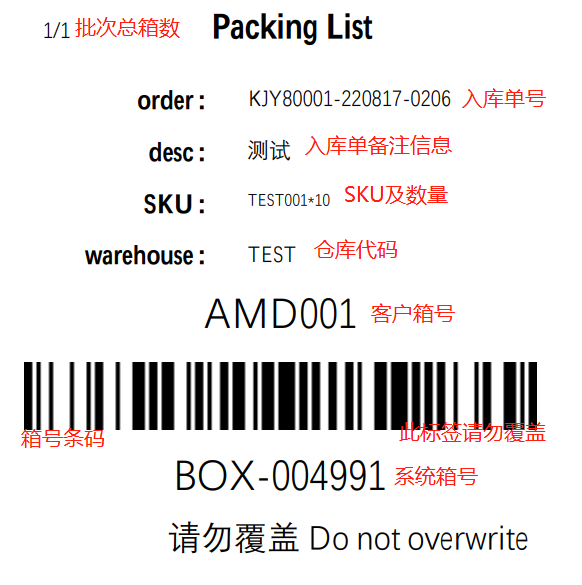
6、点击维护头程信息,确认完毕点击保存,如图:
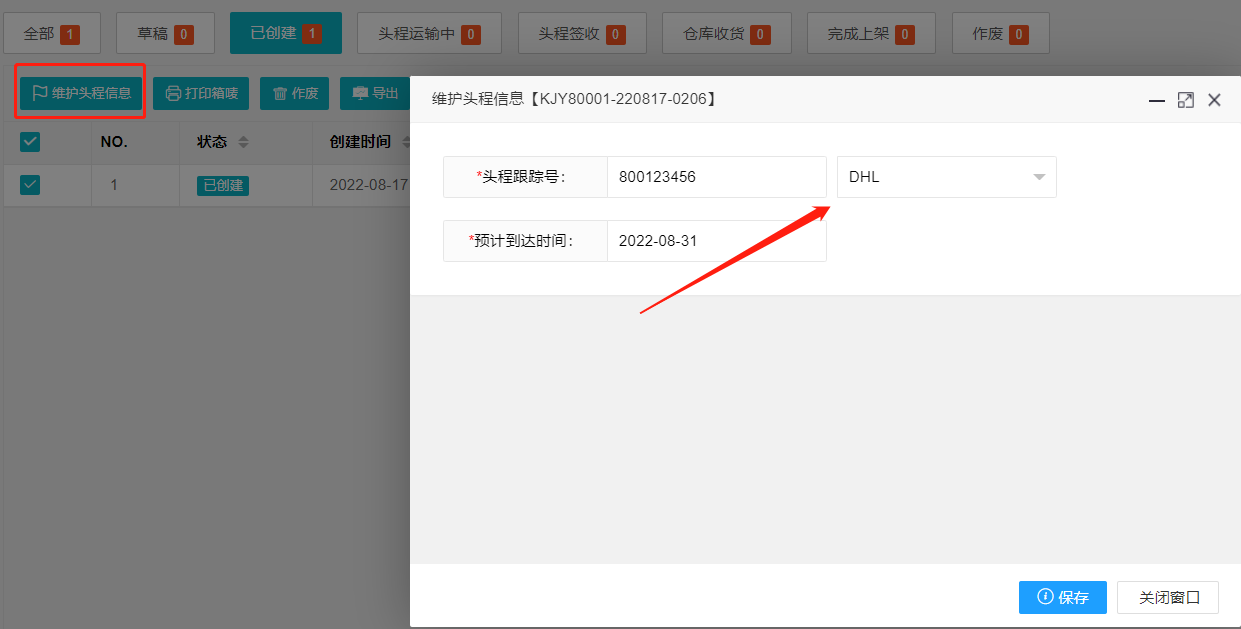

此时,入库单创建完成,后面只需根据跟踪号的签收信息来查询到货信息即可。
7、当海外仓完成收货入库,即可提交项目服务需求,在“FBA箱库存管理”界面,如图:
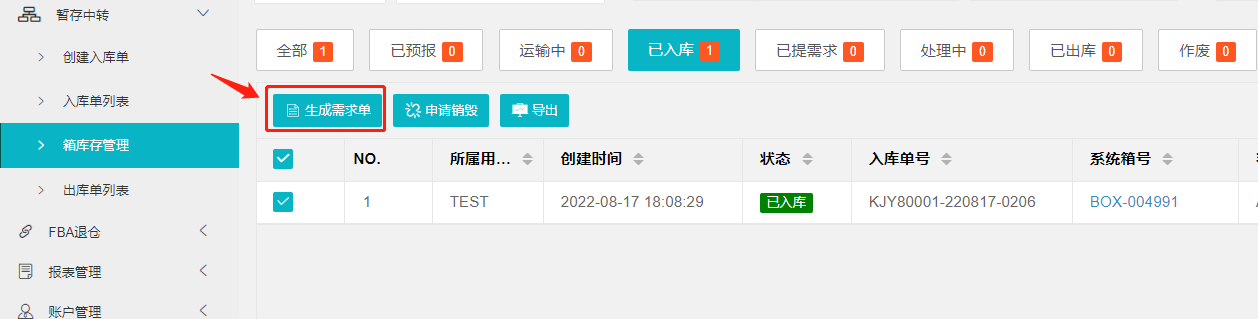
以SKU/箱号等筛选规则将需要做库内操作需求通过提交系统需求单的方式,将需求传达到海外仓,海外仓通过需求单来完成对应的服务;
(注意:需求是针对箱子为单位,所以箱号必须要准确,否则其他的操作可能全部是错误的)出库需求按需填写即可;
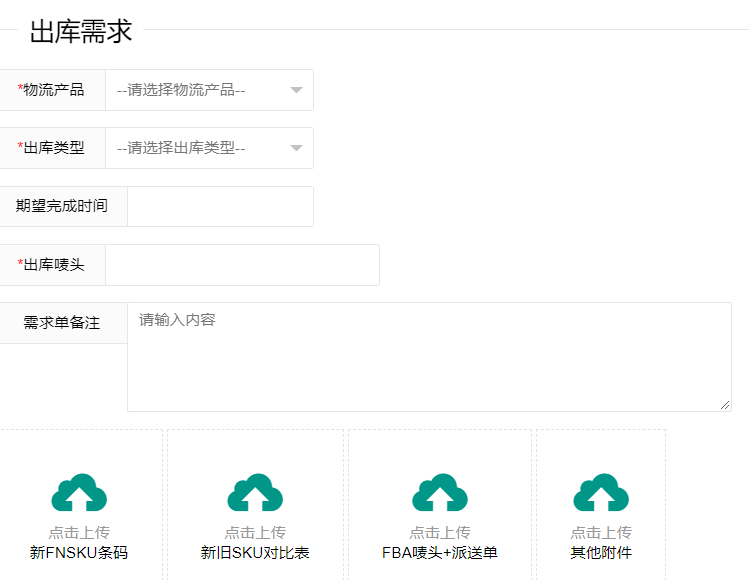
8、下达发货操作指令(主要是将对应的箱子以什么样的方式出库,要求什么时候出库并且用什么物流服务)
1)、遇到多SKU,但同一服务需求,可直接在下图位置勾选
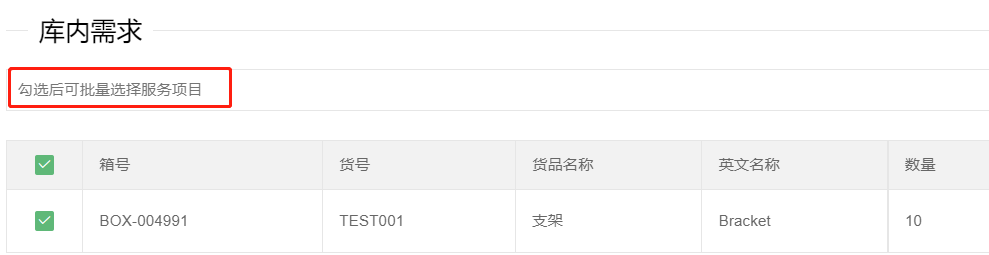
2)、每个SKU都不同服务需求时,则可以在右边勾选,如图:
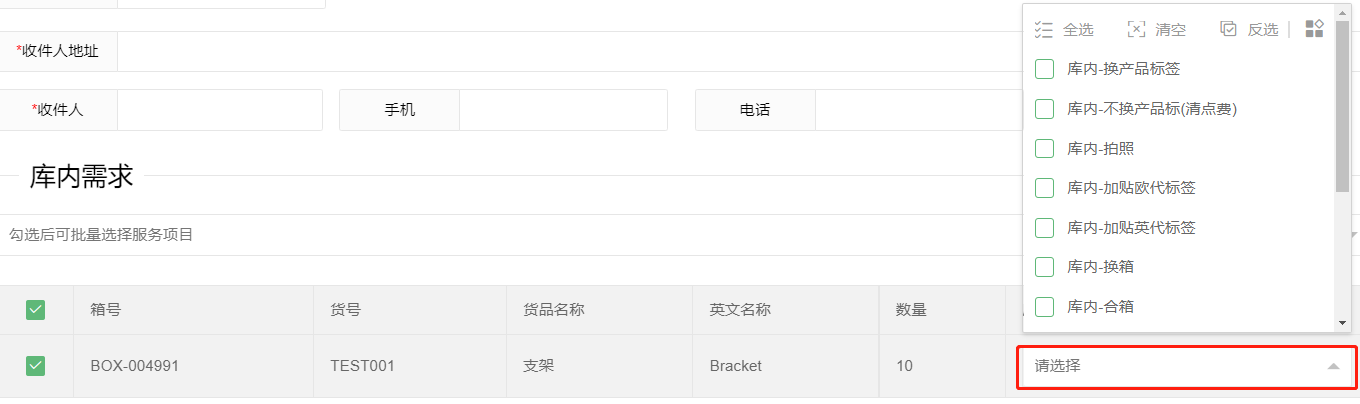
9、提交后,可在出库单列表查看完成进度:
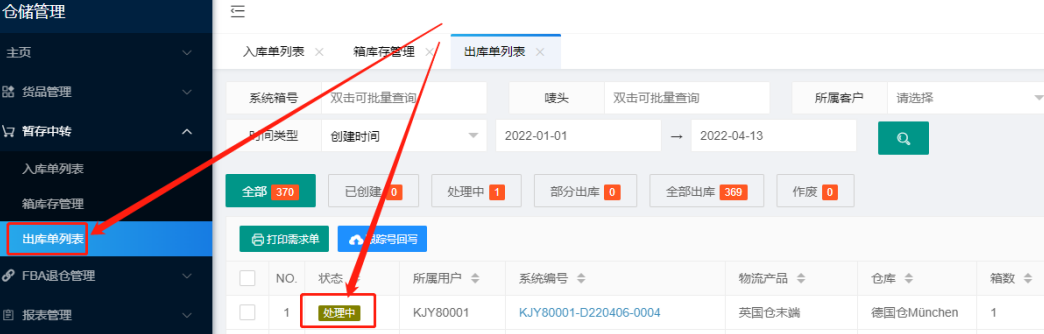
10、当状态为全部出库即表示项目完成。部分出库可能是缺货需要及时沟通解决。
一件代发业务功能
1、点击创建一件代发单,并填写基本信息,(可单票创建也可批量上传)如图:
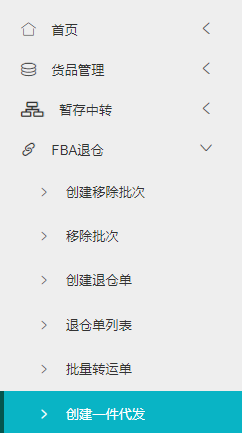
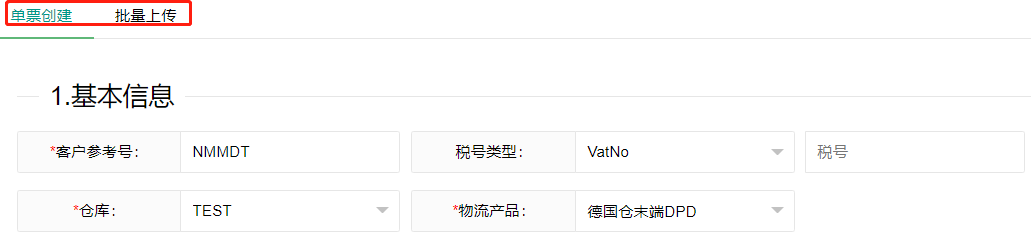
2、在货品选择里面选择对应的服务项目,如图:
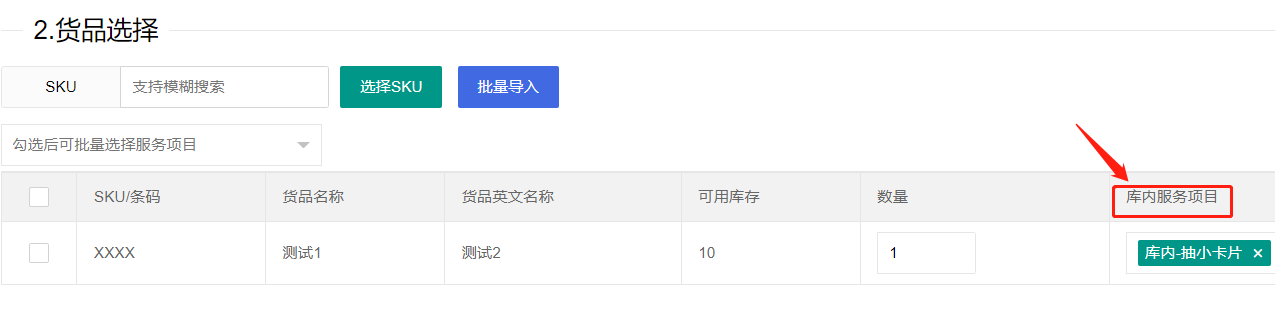
3、确认好需要上传的附件,点击提交,如图:
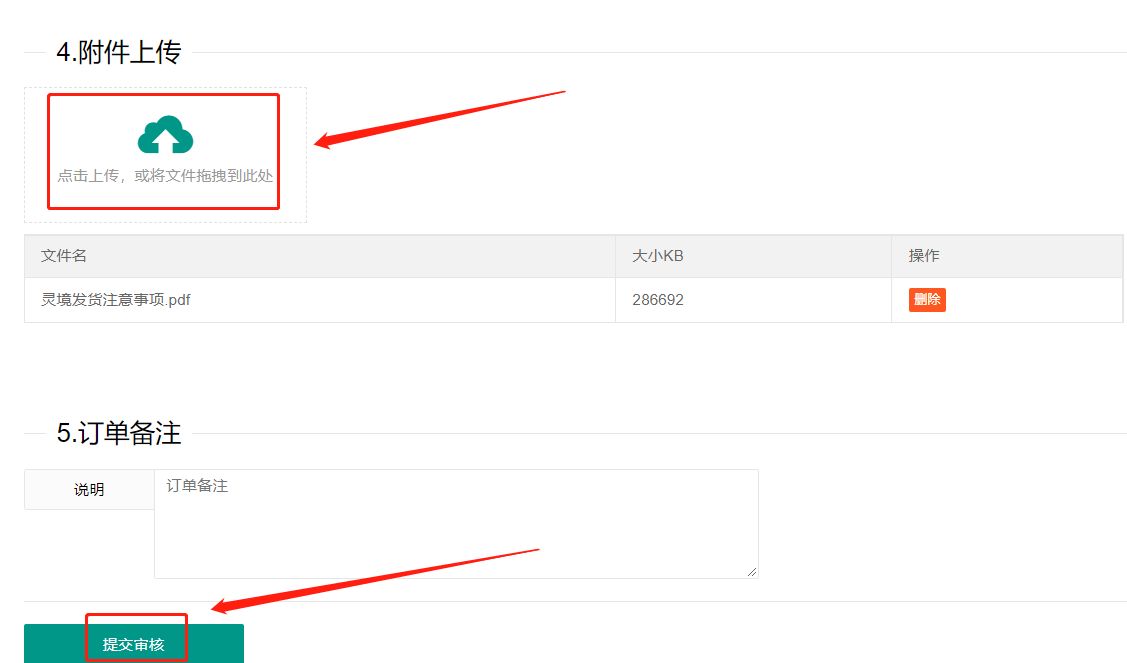
4、提交完成后即可进入一件代发列表,在已创建中(重点关注创建状态,如有拦截需求可在系统申请提交),可以看到订单,如图:
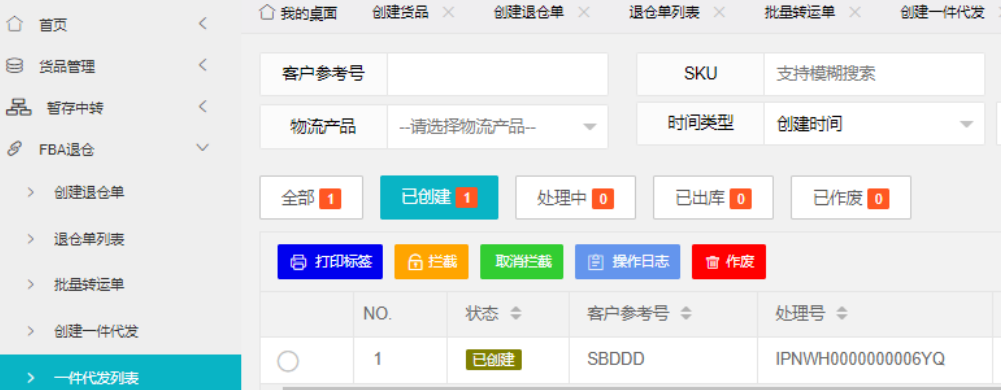
5、可在一件代发列表关注进度即可。当状态进入到已出库,即代表完结。
FBA退仓业务功能
客户创建的退件唛头单号必须真实有效,以便海外仓扫描核对。
1、功能介绍,首先点击创建退仓单,并提交,如图:
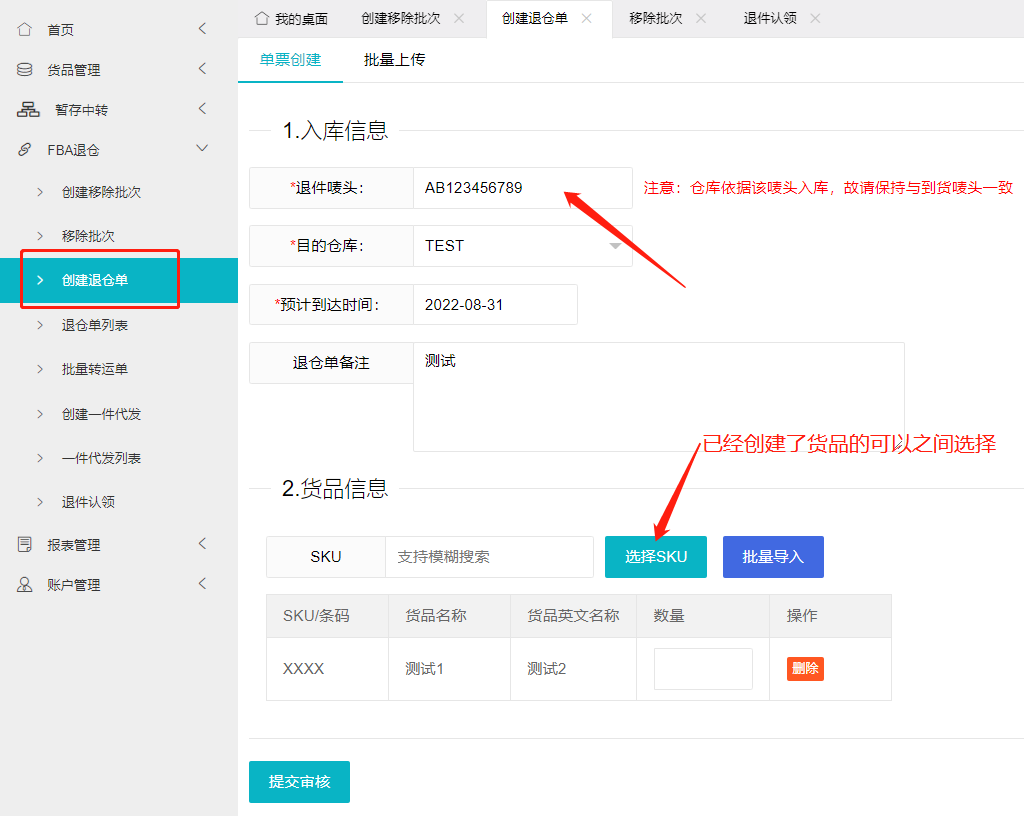
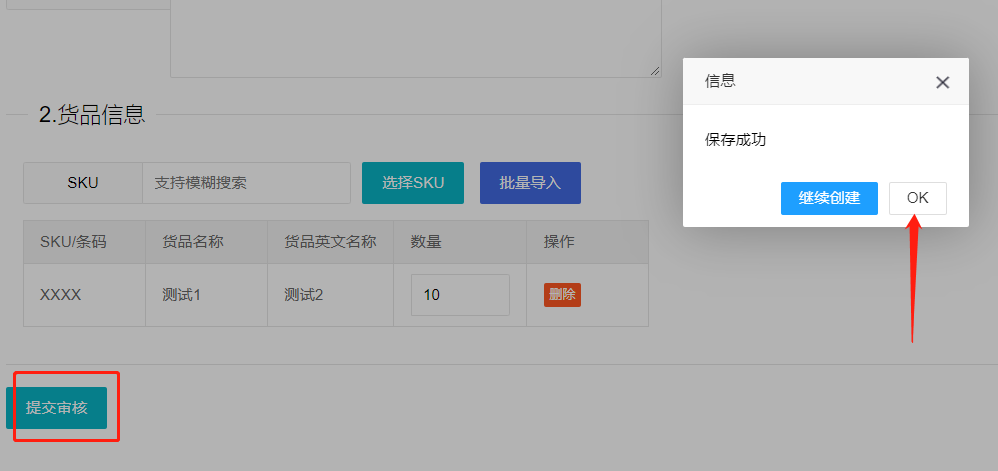
2、在创建列表可以查询到状态,如图:

3、等待海外仓收到货物后,会扫描唛头,货号,并输入数量,进行签入,如图:
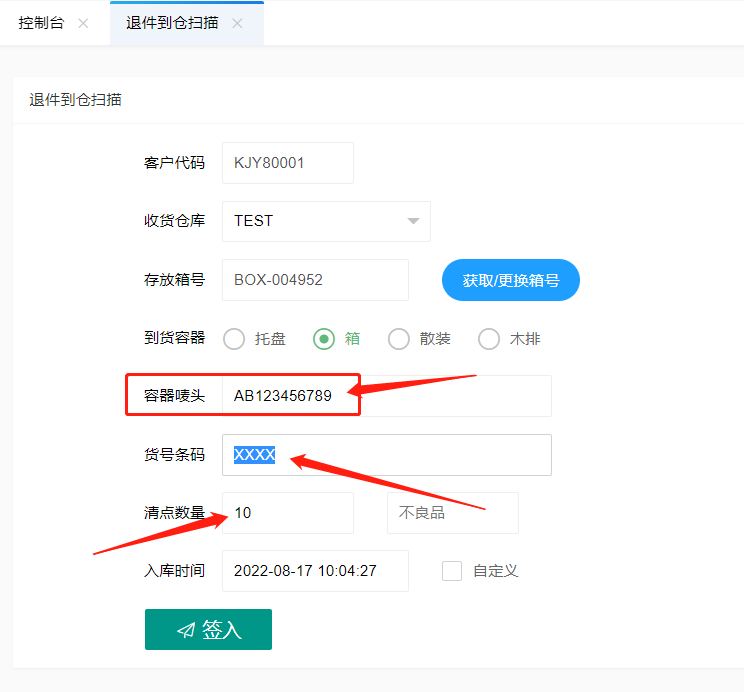
4、签入完成后,客户界面会显示完成上架,如图:

5、此时,上架环节完成,可以点击批量转运单目录,创建批量转运单,如图:
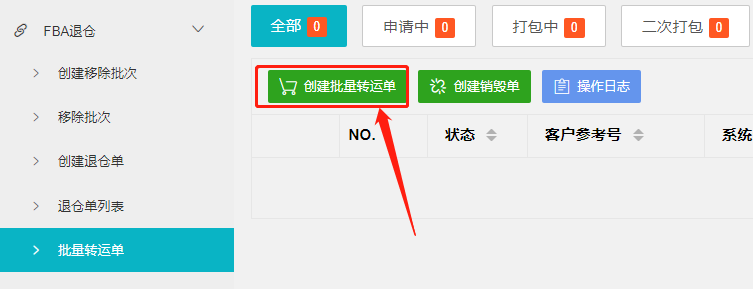
6、按照实际需求选择对应的SKU和需要的服务项目,如图:

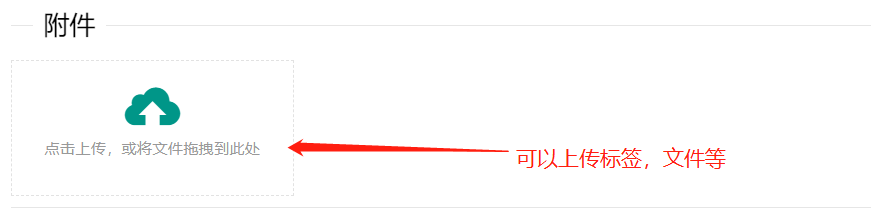
7、确认提交完毕后,点击查询,如图,此时:
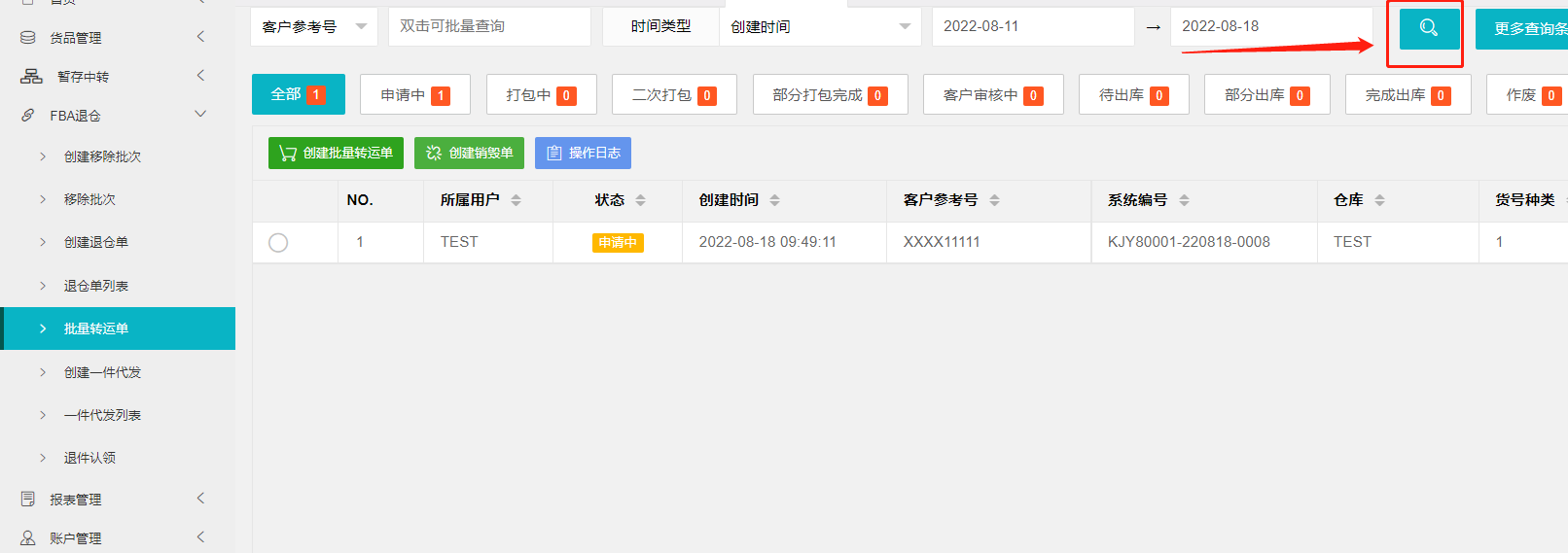
此时状态为申请中,如图:
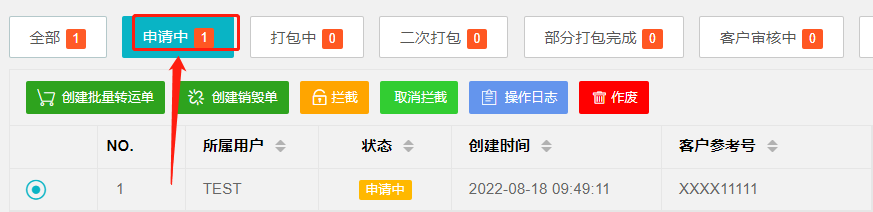
8、海外仓那边打印拣货单后,状态会变成打包中,如图:
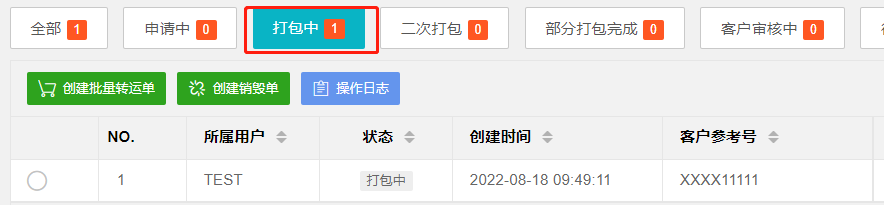
9、当海外仓回传打包结果后,就会进入客户审核状态,如图;
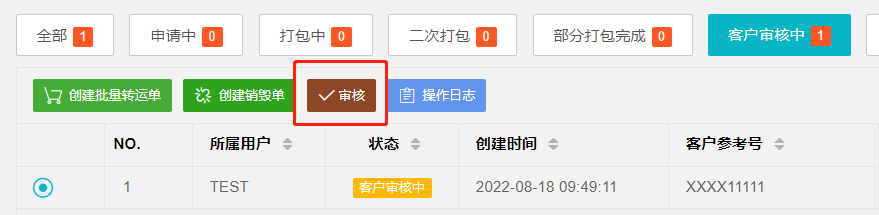
10、点击审核,进入审核页面,如图:
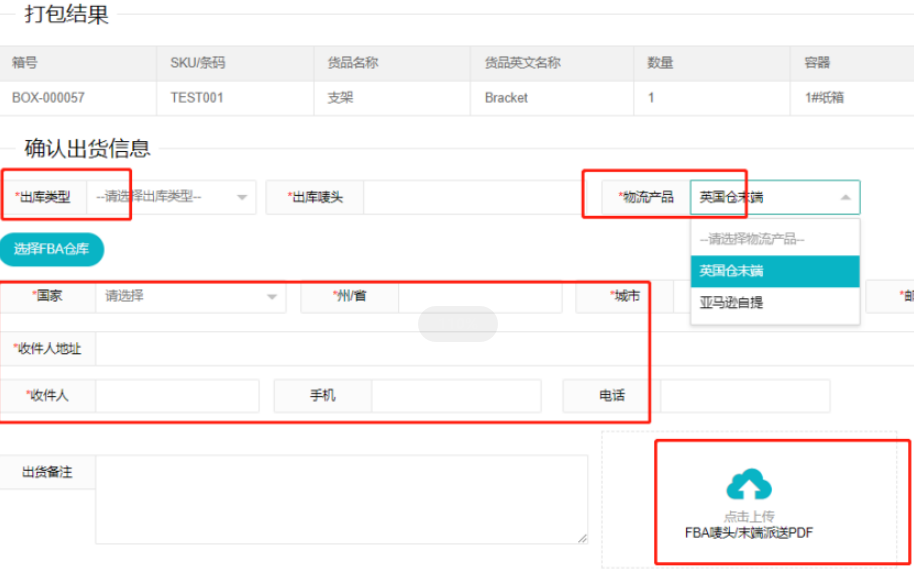
11、提交后,会进入到待出库界面,直至等待提取即可,最后出现在完成出库,即代表完成,如图所示:

关于移除批次功能
1、如下图所示,在FBA退仓界面可以看到创建移除批次这个功能,可点击创建,完毕后提交。
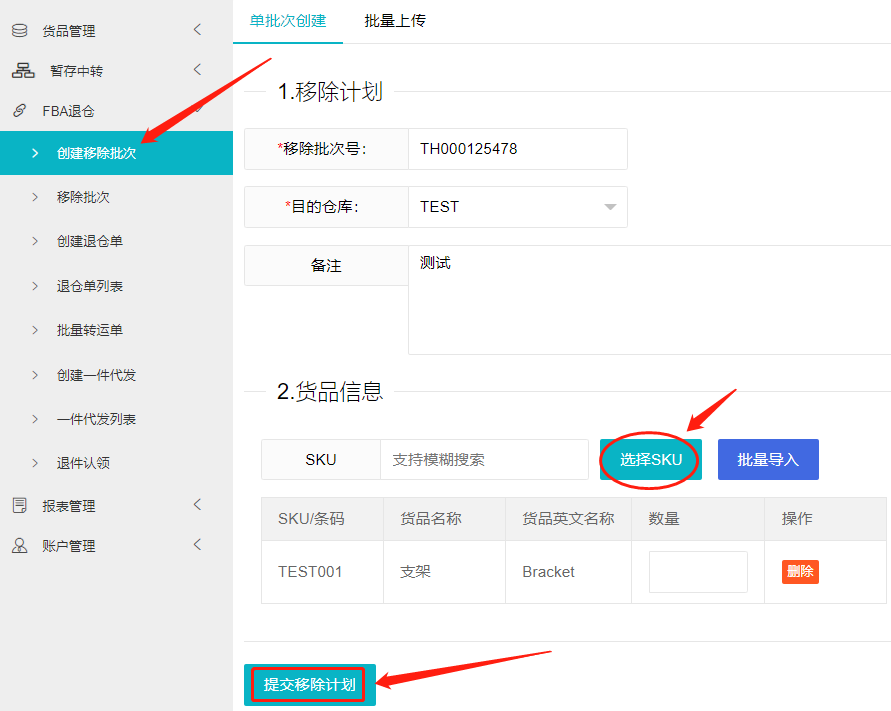
2、然后弹出,保存成功,如还有,可选择继续创建,没有则选择OK。
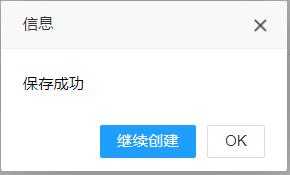
3、点击下面移除批次功能,如下图,可以查询到刚才的创建信息。
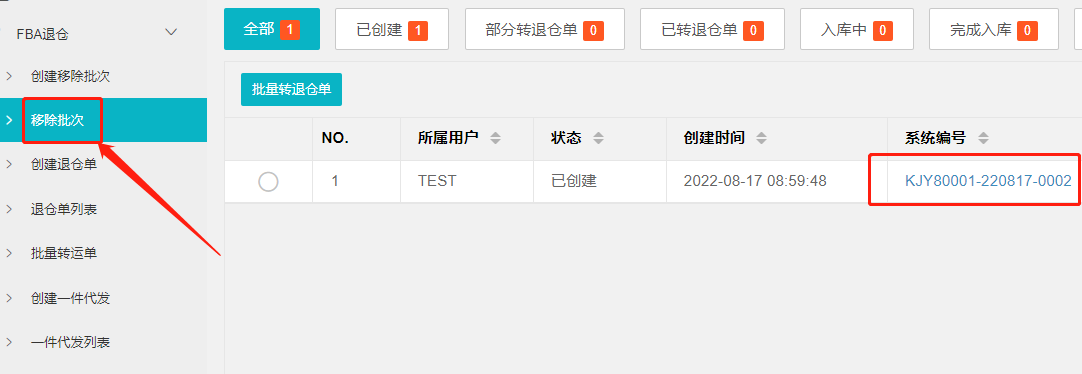
4、然后我们点击批量转退仓仓这个项目。如图:

5、点击并下载这个模板,并按照模板填入相关信息。

6、保存后,点击上传。
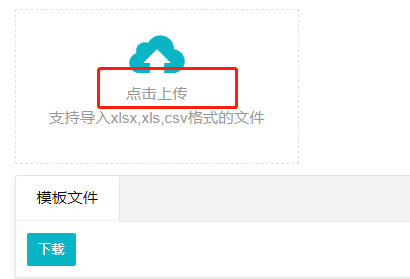
7、上传完毕后,我们回到前面点击移除批次功能,如图:
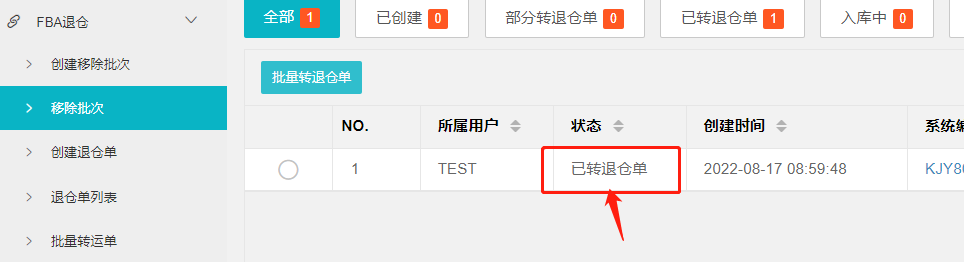
8、后续,我们只需点击系统编号,就可以很便捷的观察到货的情况。
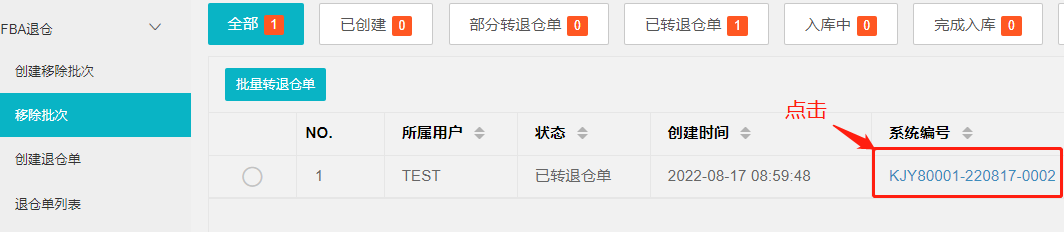
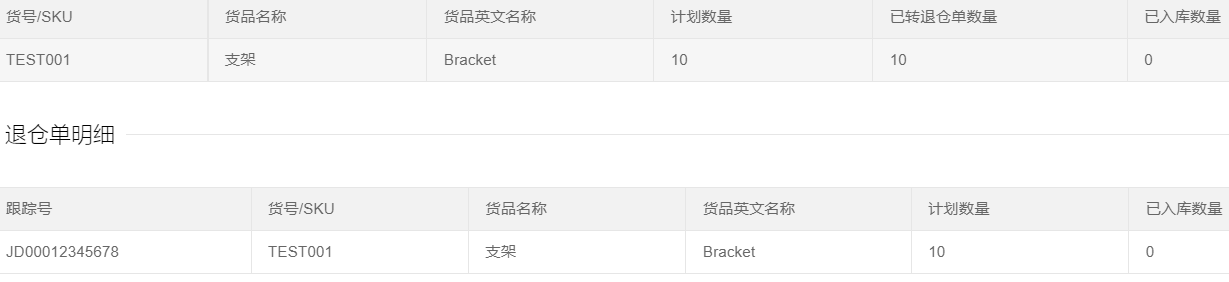
退仓认领功能详解
1、当海外仓操作录入的数据,系统无法匹配到的时候,系统会判定为异常。如图(客户未创建退仓单):
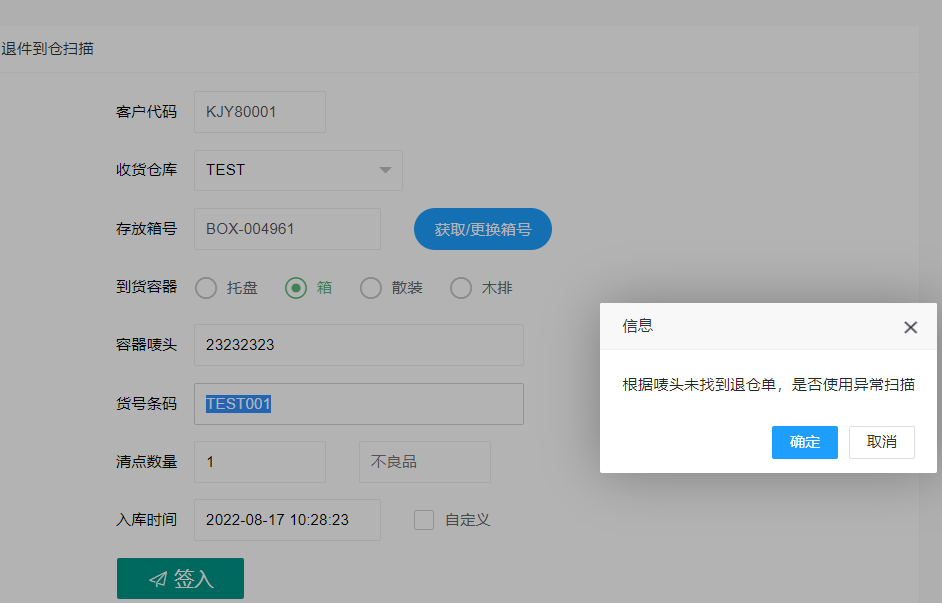
2、海外仓操作员点击确认按钮后,会进入异常录入页面,如图: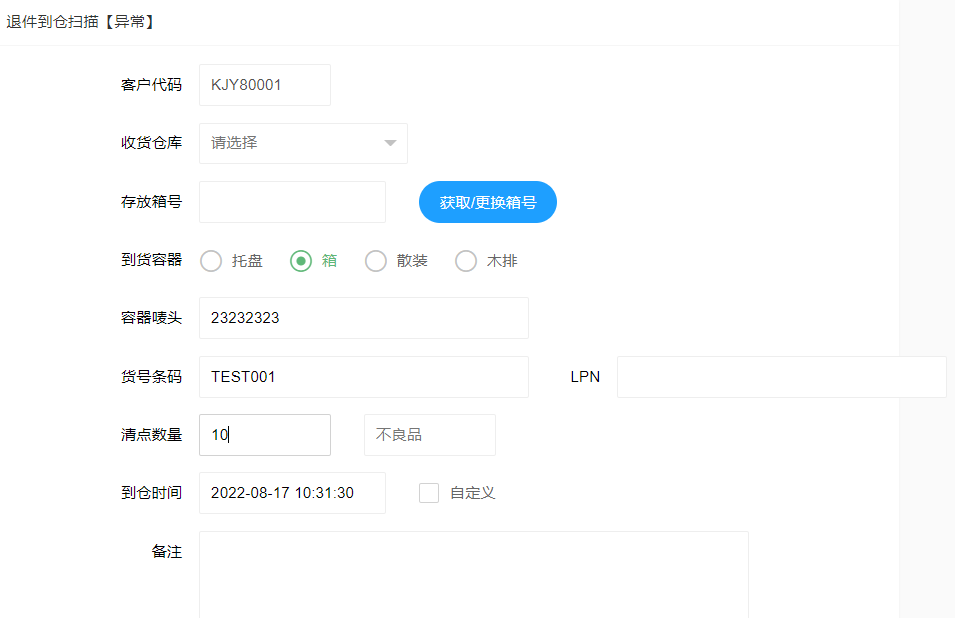
3、点击保存,即会生成退仓认领单,如图所示: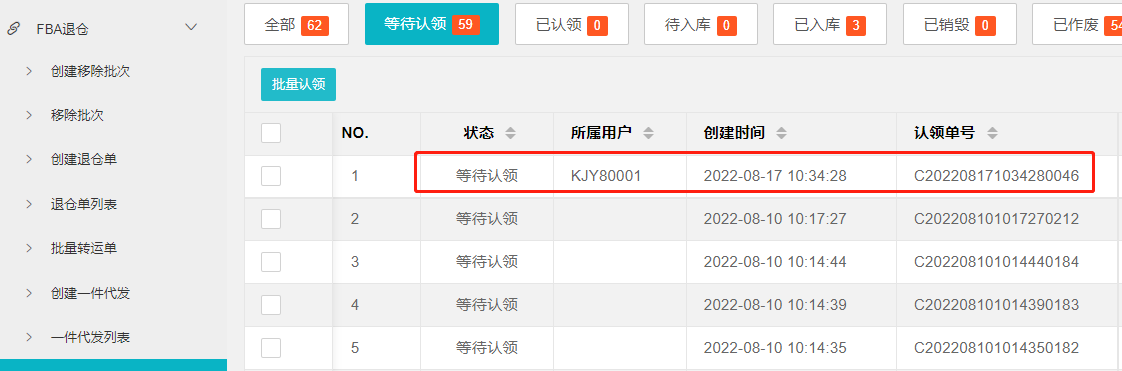
4、客户在等待认领界面找到和自己相关的认领单,点击认领。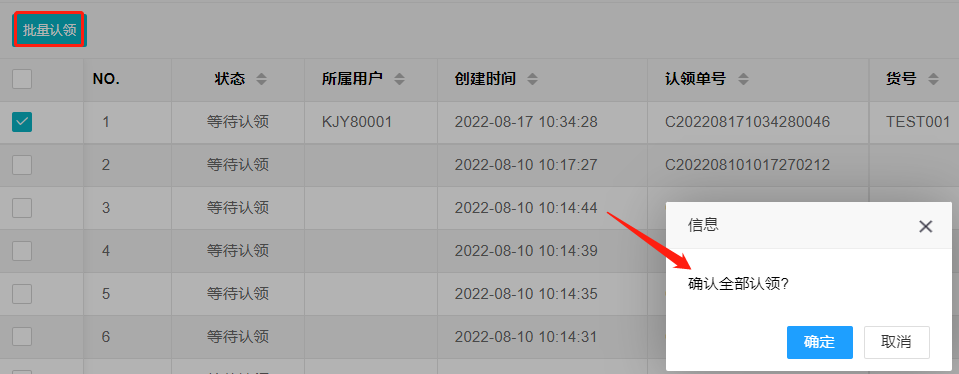
5、然后就会进入到已认领界面,点击关联退仓单,如图:
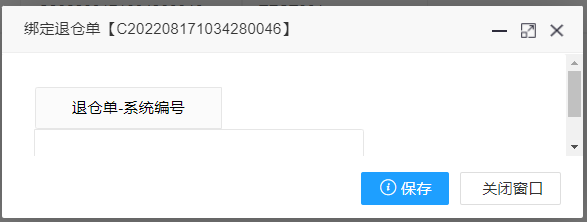
6、要进行关联,需要补齐退仓单,找到系统编码,复制并进行关联。
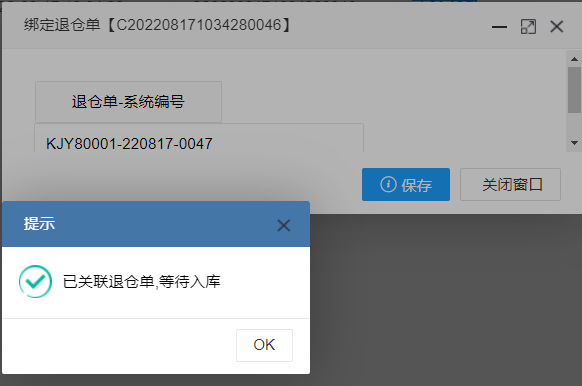
7、点击OK,即完成了关联,会进入到待入库状态,如图: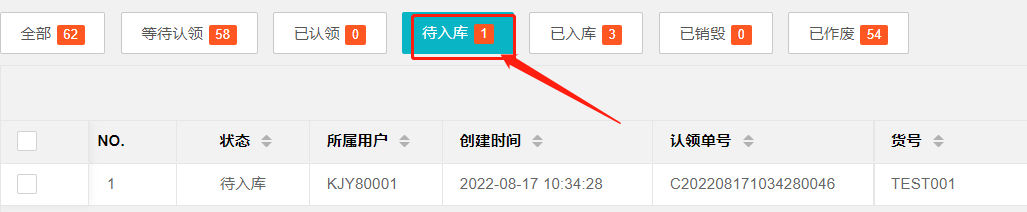
8、此时,海外仓操作员即可进行入库并上架。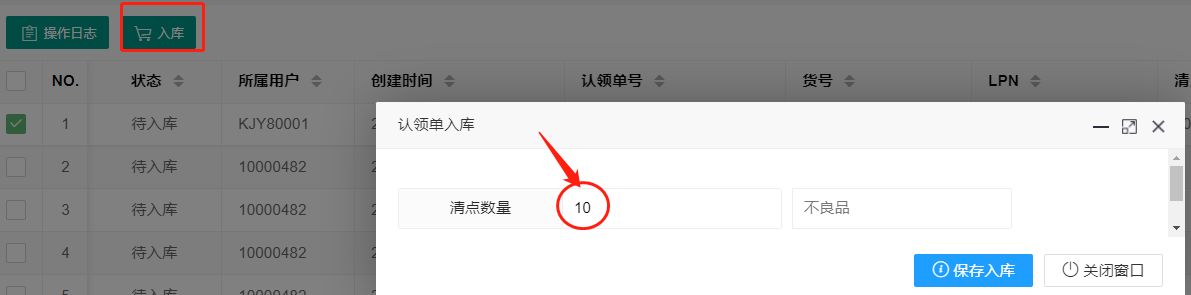
LPN货号处理功能
1、如下图所示,LPN货到仓后,海外仓操作员会签入,然后进入到异常扫描;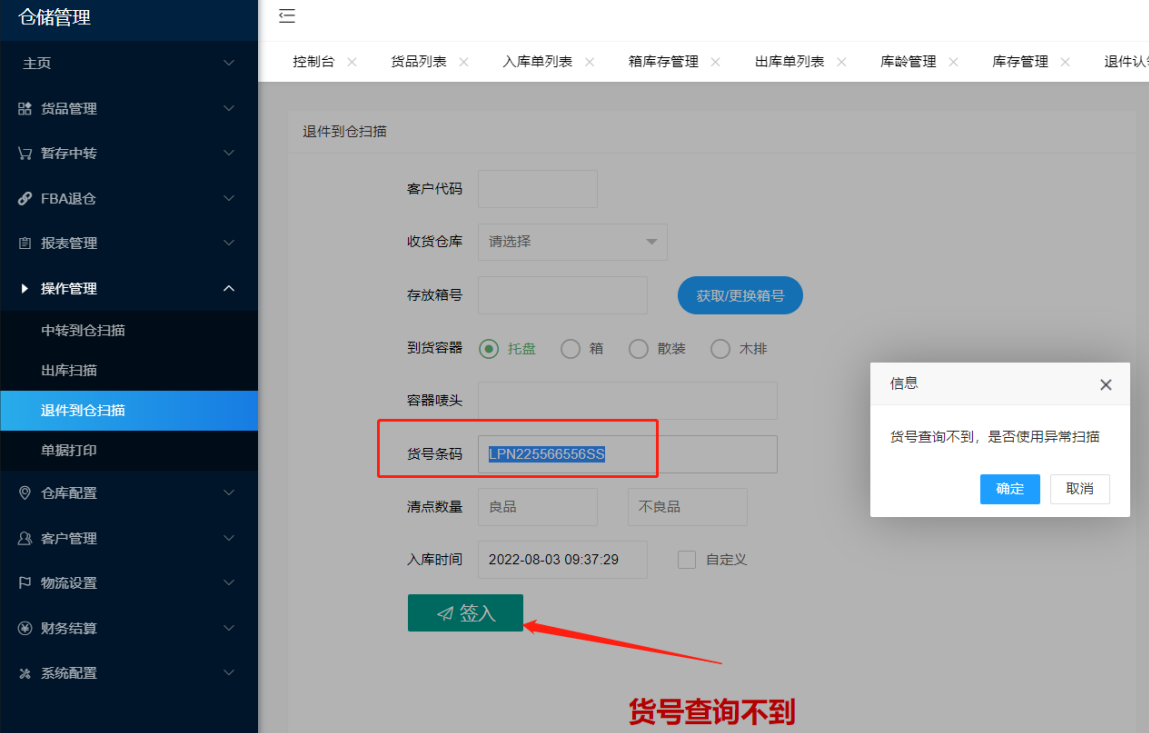
2、可点击确定按钮,进入以下界面,找到LPN录入栏,进行录入,确定好数量和唛头点击保存,如图: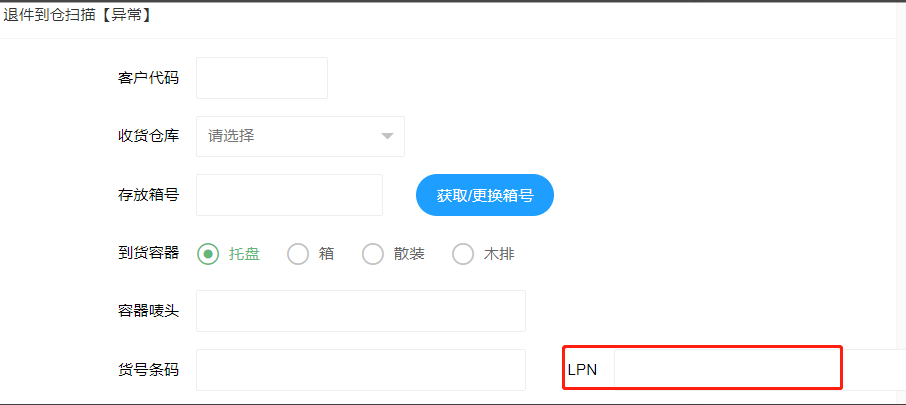
3、然后在退件认领界面,我们可以看到这个待认领状态,如图: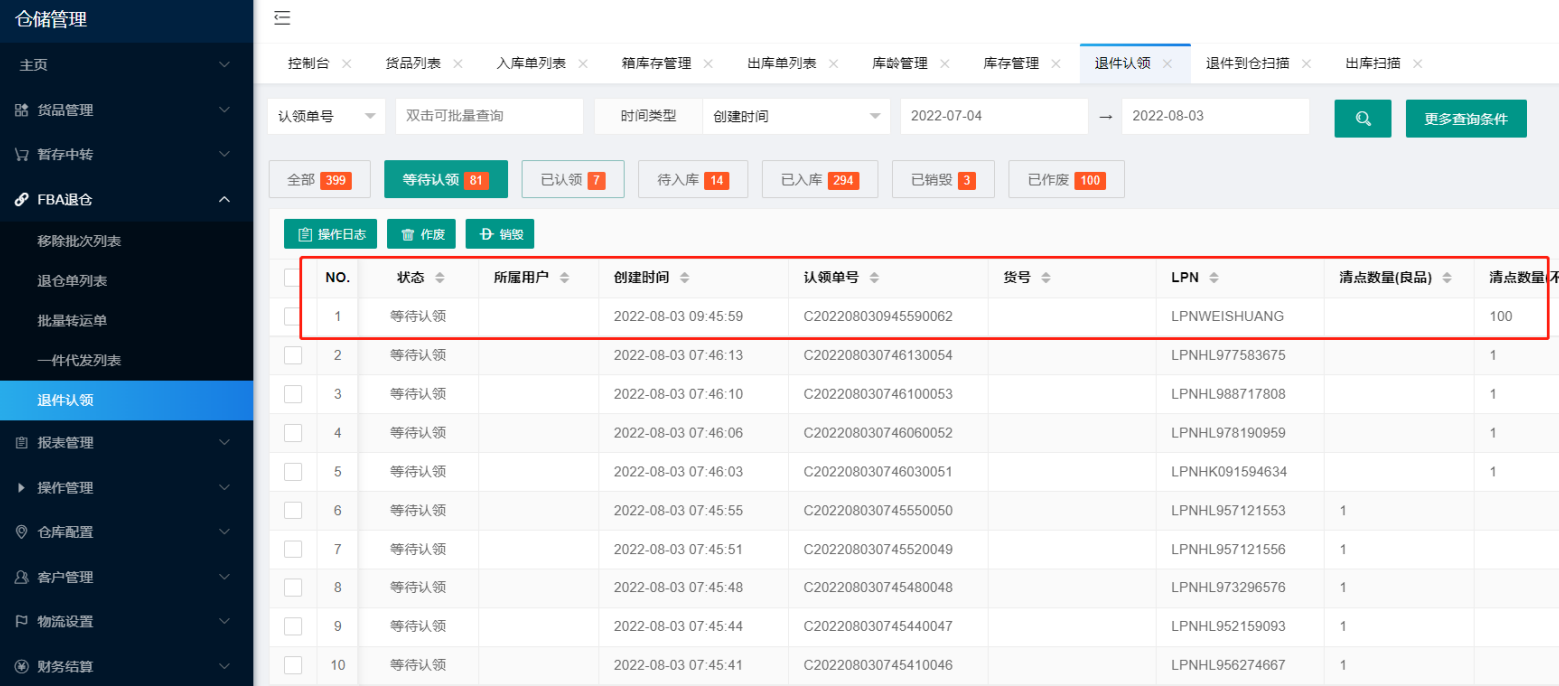
4、然后客户端界面,客户就可以进行认领操作,如图: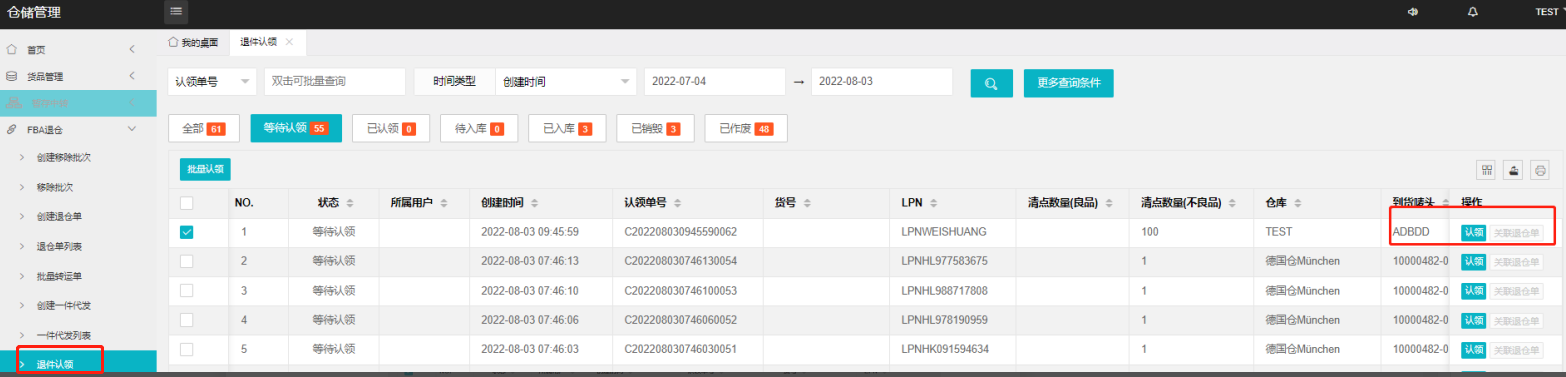
5、点击已认领界面,如图所示:
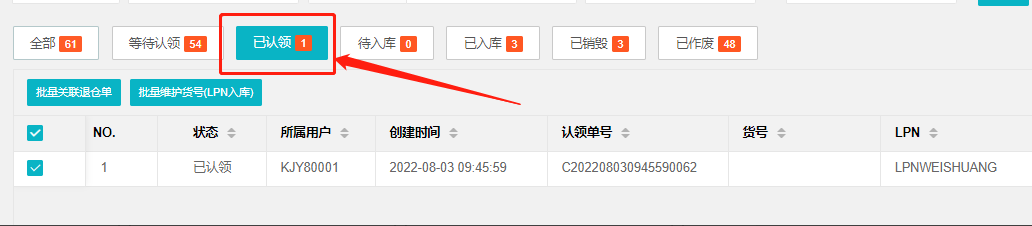
6、在点击下面的批量维护货号功能,如图: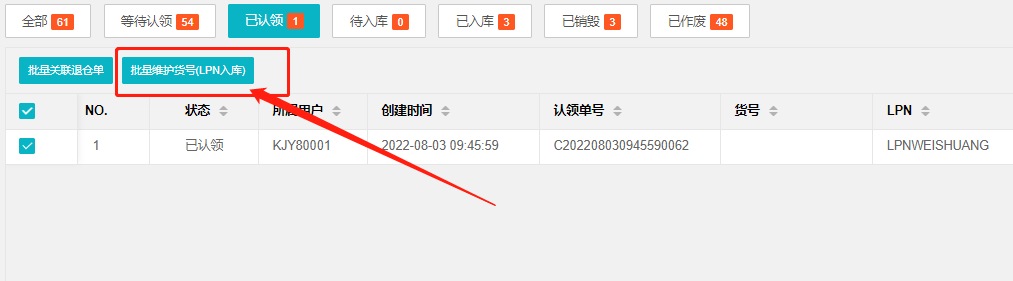
7、并点击下载模板,如图:
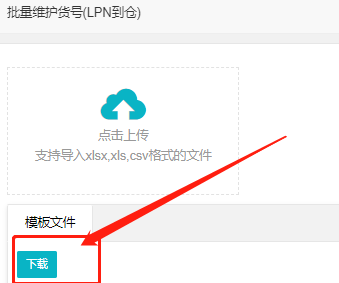
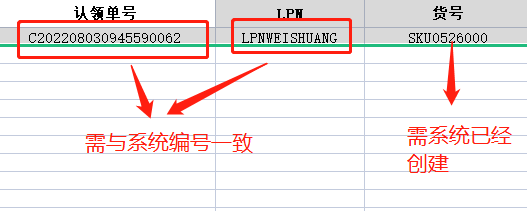
8、点击上传完毕后,会提示上传成功,如图: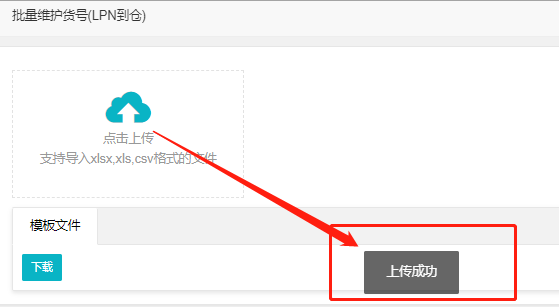
9、然后,我们可以看到货号已经维护到了系统里面,如图: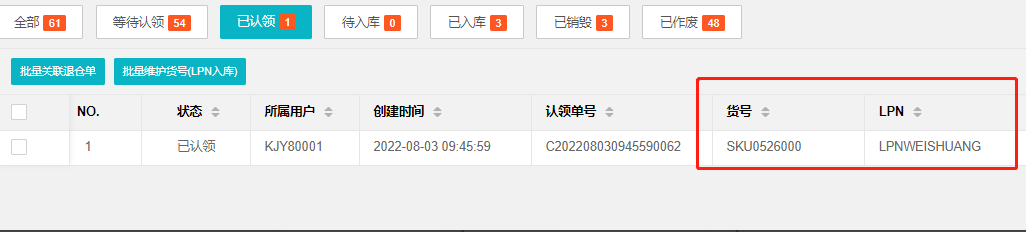
10、现在可以创建退仓单,按照信息填写,并提交审核,如下图: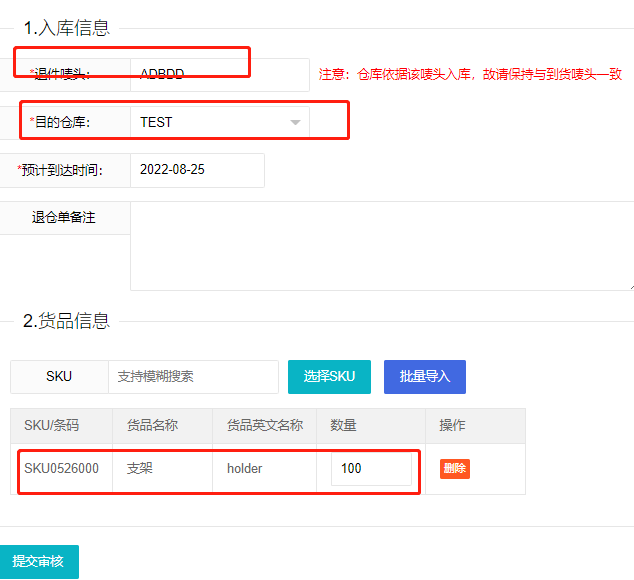
11、提交完毕后,我们在退仓单列表可以得到系统编号,如图:
12、拿到了系统编号,我们就可以进行系统关联的动作,如图:
13、关联完毕后,就需要海外仓安排处理,点击入库,确认完数量入库即可,如图:
14、入库完毕后,由于此时,货品标签码为LPN号,故需要在单据打印里面进行换标操作,标签如图: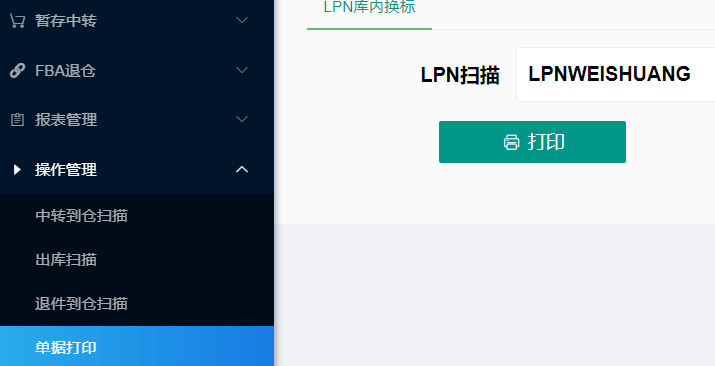
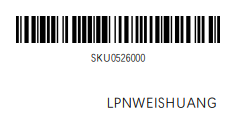
15、更换完标签,正常进行上架,即可衔接上后续流程。


